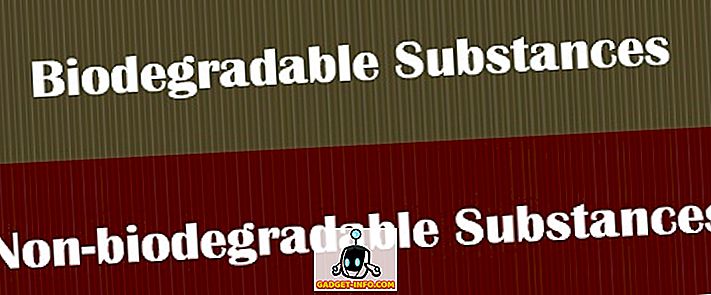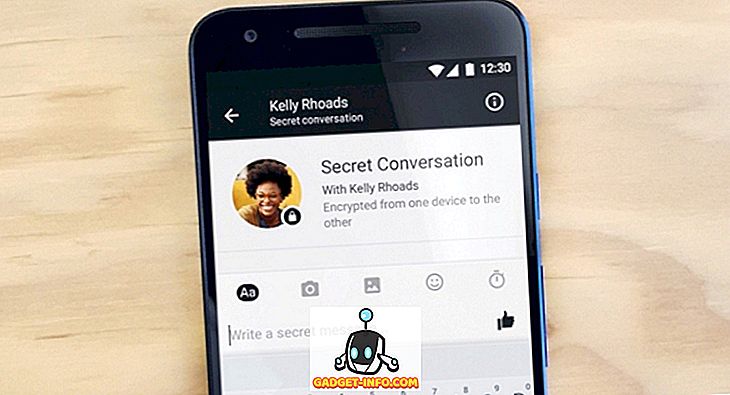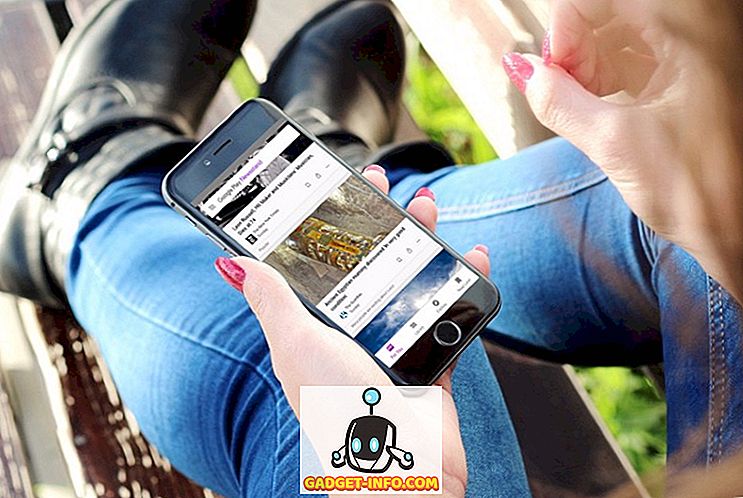Stalo sa niekedy dôležité dáta zo smartphonu so systémom Android? Všetci sme tam boli. Všetci sme stratili údaje z našich zariadení Android kvôli rôznym situáciám. Či už ide o neúmyselné vymazanie, obnovenie z výroby, aktualizáciu systému OS, neodpovedajúce zariadenie, stratené zariadenie alebo dokonca aj keď zabudnete heslo k uzamknutému smartfónu. Dobrá správa je, že existuje softvér, ktorý vám pomôže ľahko obnoviť údaje zo smartphonu alebo tabletu s Androidom. Okrem iného je najdôveryhodnejším doktorkou Wondershare Dr. Fone.

Zatiaľ čo existujú aj iné spôsoby, ako obnoviť stratené údaje v systéme Android, väčšina riešení nie je tak podrobná alebo bohatá ako ponuka spoločnosti Wondershare. Takže, ak ste niekto, kto má talent na straty súborov na Android, musíte sa pozrieť na Dr. Fone. Chcete všetky podrobnosti? Poďme začať!
Vlastnosti: Čo Dr. Fone ponúka?
Wondershare Dr. Fone je veľmi bohatá funkcia Android softvér pre obnovu dát, takže sa pozrime na jeho najlepšie funkcie, budeme?
Rôzne typy obnoviteľných súborov
Na rozdiel od iných aplikácií a softvéru, ktoré vám umožňujú obnoviť konkrétne typy súborov, ako sú fotografie, dokáže Dr. Fone obnoviť kontakty, správy, protokoly hovorov, správy WhatsApp a prílohy, zvuky, videá a dokumenty . Áno, v podstate môžete obnoviť takmer všetky typy súborov pomocou Dr. Fone. Okrem toho vám tiež umožňuje obnoviť zmazané súbory z karty SD.
Ukážka súborov
Po tom, čo Dr. Fone skenuje vaše zariadenie pre odstránené alebo stratené súbory, vám umožňuje zobraziť ukážku súborov. Potom môžete pokračovať a vybrať si súbory, ktoré chcete obnoviť, čo je veľmi užitočné, ak chcete obnoviť iba konkrétne súbory a nie všetky.
Podpora pre zariadenia so systémom Android
Podľa funkcie Wondershare sú funkcie obnovy dát od Dr. Fone kompatibilné s viac ako 6 000 zariadeniami Android. Tento nástroj podporuje aj zakorenené aj nekorodované zariadenia, takže je pravdepodobné, že pomocou Dr. Fone budete môcť obnoviť stratené alebo zmazané súbory zariadenia Android.
zabezpečenia
Spoločnosť Wondershare tvrdí, že softvér iba číta údaje z vášho zariadenia na obnovenie. Nezmení, nezachováva ani netesní žiadne vaše údaje.
Začíname: Ako používať Dr. Fone
Teraz, keď poznáte funkcie, ktoré Dr. Fone ponúka, sa ponorte do toho, ako ju môžete použiť:
1. Spustite aplikáciu Dr. Fone z počítača alebo počítača Mac a uistite sa, že zariadenie Android má aktivované ladenie USB . Môžete ho povoliť v časti Nastavenia-> Možnosti vývojára.

Poznámka : Možnosti vývojára môžete povoliť tak, že prejdete na položku Nastavenia -> Informácie o telefóne a klepnete na tlačidlo "Vytvoriť číslo" 7 krát.
2. Potom pripojte svoje zariadenie Android k počítaču . Mali by ste dostať výzvu na vašom zariadení Android s výzvou na povolenie ladenia USB .

3. Akonáhle je vaše zariadenie pripojené, budete hneď zobrazený rôzne typy súborov, ktoré môžete obnoviť. Skontrolujte typy súborov, ktoré chcete obnoviť, a kliknite na tlačidlo " Ďalej ".

4. Nástroj potom vás vyzve, aby sa na vašom zariadení pokúsil použiť " root s jedným kliknutím ", aby získal prístup ku všetkým súborom. Kliknite na tlačidlo " Štart ".

Poznámka : Jednoduchý koreňový proces sa pokúša dočasne odstrániť vaše zariadenie a neplatí vašu záruku. Tento proces nemusí fungovať aj na niektorých zariadeniach, ale nebojte sa, pretože Dr. Fone pracuje aj bez prístupu k root.
5. Potom sa proces spustí, pričom sa porovnajú informácie o zariadení a aplikuje sa koreňový proces s jedným kliknutím. Zariadenie so systémom Android sa v procese reštartuje, ale nemusíte sa obávať, takže ho neodpájajte. Proces by mal trvať len niekoľko minút.
6. Po dokončení procesu začne softvér skenovať zariadenie, po ktorom uvidíte ľavý panel zobrazujúci všetky rôzne typy súborov a počet súborov, ktoré sa majú obnoviť.

7. Môžete si pozrieť náhľady, vybrať všetky súbory alebo konkrétne súbory, ktoré chcete obnoviť a kliknúť na tlačidlo " Obnoviť ". Potom Dr. Fone vás vyzve, aby ste nastavili miesto, kam chcete uložené obnovené súbory uložiť.

8. Akonáhle skončíte, vybrané súbory sa okamžite obnovia a uložia sa do vybratého priečinka.
Ako ste si možno všimli, softvér je celkom ľahko použiteľný, takže by ste nemali mať problémy s vyššie uvedenými krokmi. Tiež sme vyskúšali softvér na zakorenenom aj nekorodovanom zariadení. Je zrejmé, že funguje rýchlejšie na koreňových zariadeniach, ale pracovalo dokonale s nekonečnými zariadeniami.
Ceny a dostupnosť
Softvér Wondershare Dr. Fone je dostupný pre systémy Windows, MacOS a Android . Softvér je k dispozícii za 49, 95 dolárov za 1-5 zariadení a jediný počítač, ale vyskúšajte bezplatnú skúšobnú verziu na 30 dní, ktorá vám umožňuje prezerať iba obnoviteľné súbory. Tento softvér môžete prevziať z oficiálnych webových stránok spoločnosti Wondershare.
Pros:
- Podporované sú rôzne typy súborov
- Pracuje pre zakorenené i nekorodované zariadenia
- Jednoduché použitie
Zápory:
- Bezplatná skúšobná verzia vám umožňuje len ukážku súborov
- V niektorých prípadoch je čas potrebný
Obnoviť odstránené alebo stratené súbory s Wondershare Dr. Fone
Aj keď je to pomerne ľahké obnoviť vymazané alebo stratené súbory na počítači alebo Mac, nie je to rovnaké, pokiaľ ide o smartphone alebo tablet s Androidom. Našťastie Wondershare Dr. Fone práve funguje! Áno, bezplatná skúšobná verzia, ktorá vám neumožňuje obnoviť súbory, môže spôsobiť určité škody, ale vyskúšali sme softvér a obnovujeme vaše stratené súbory. Takže, ak môžete zbierať nejaké peniaze, Dr. Fone je skvelé riešenie pre obnovu dát v systéme Android. No, neberte naše slovo za to, vyskúšajte softvér a zistite. Dajte nám vedieť svoje skúsenosti v sekcii komentárov nižšie.